手机如何缩小照片内存大小 手机照片压缩后清晰度如何
在如今社交媒体充斥着各种精彩瞬间的时代,手机摄影已经成为我们记录生活、分享快乐的重要方式,随着手机拍摄的照片越来越多,照片的内存占用也成为了一个令人头疼的问题。如何在不影响照片清晰度的前提下,缩小照片的内存大小成为了许多人关注的焦点。手机如何缩小照片的内存大小?压缩后的照片清晰度又会受到怎样的影响呢?接下来就让我们一起来探讨一下这个问题。
手机照片压缩后清晰度如何
方法如下:
1.在手机里打开图库或相册。
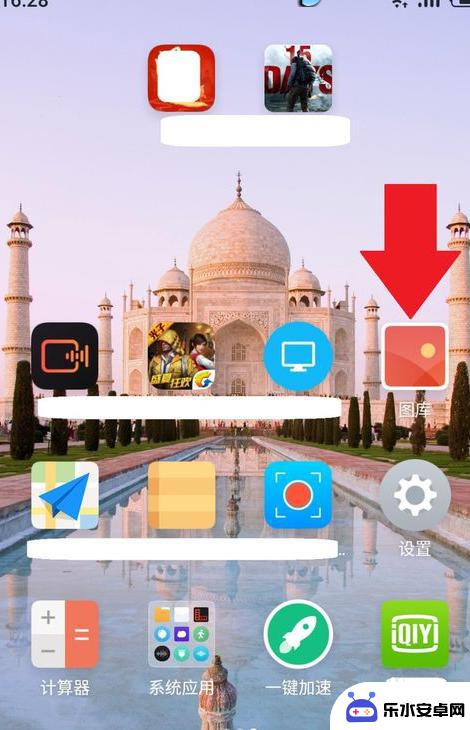
2.然后在图库里找出你需要修改的照片。

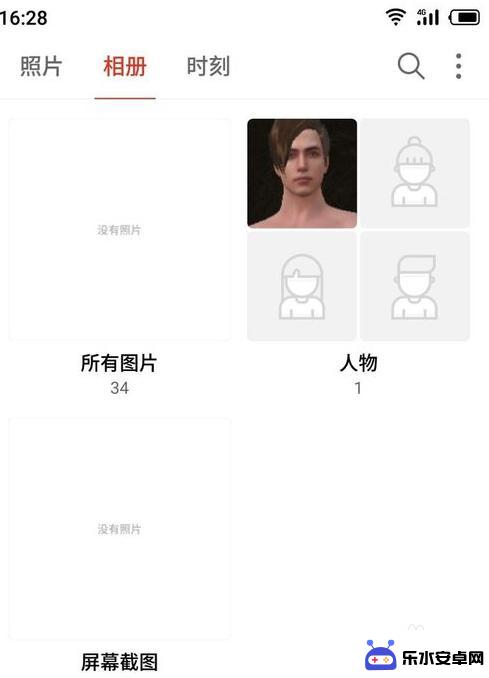
3.找到照片就直接点击它进入编辑状态。
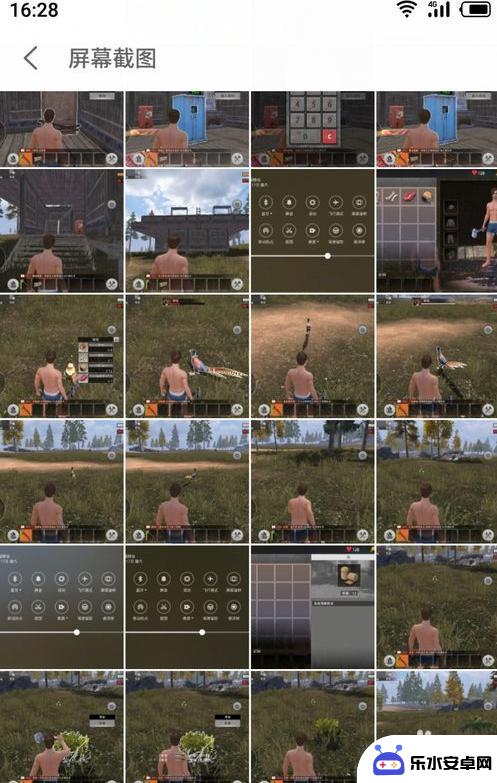
4.然后点击右下角的【更多】。
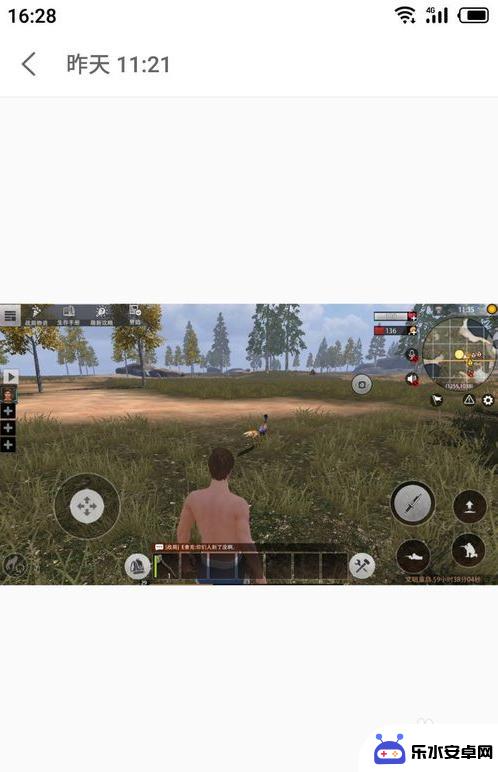
5.这里选择点击【图片信息】。
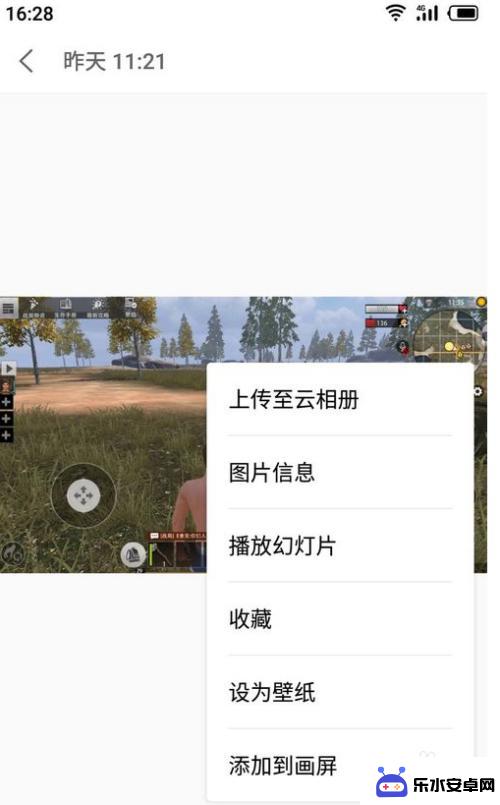
6.然后点击分辨率后面的【压缩】按钮。
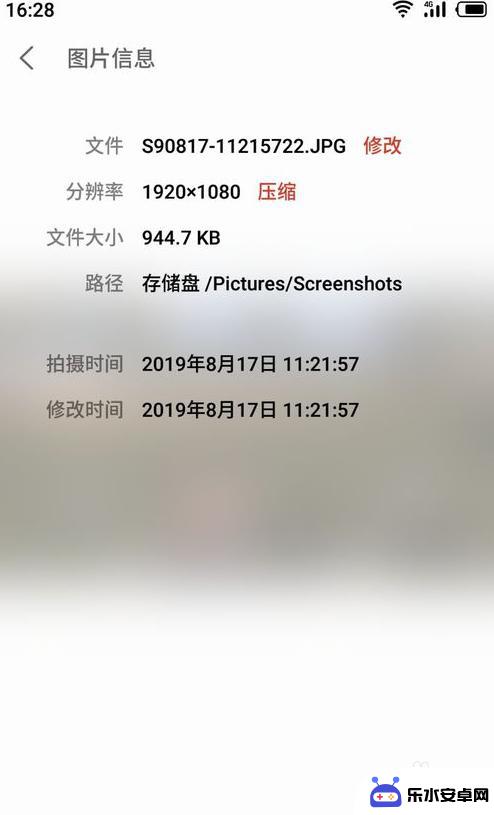
7.这里可以根据系统提供的方案去选择,想自己修改的就点击【自定义尺寸】。
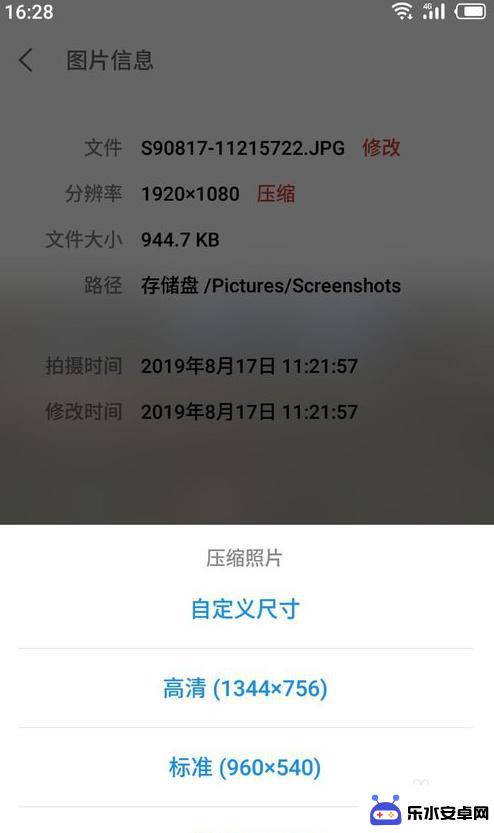
8.然后自行修改分辨率,因为手机有限制。很多手机只支持降低分辨率不支持提升分辨率。
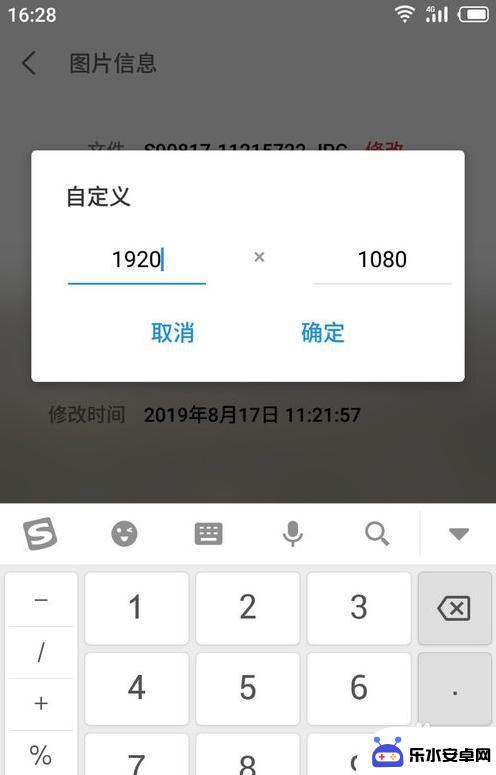
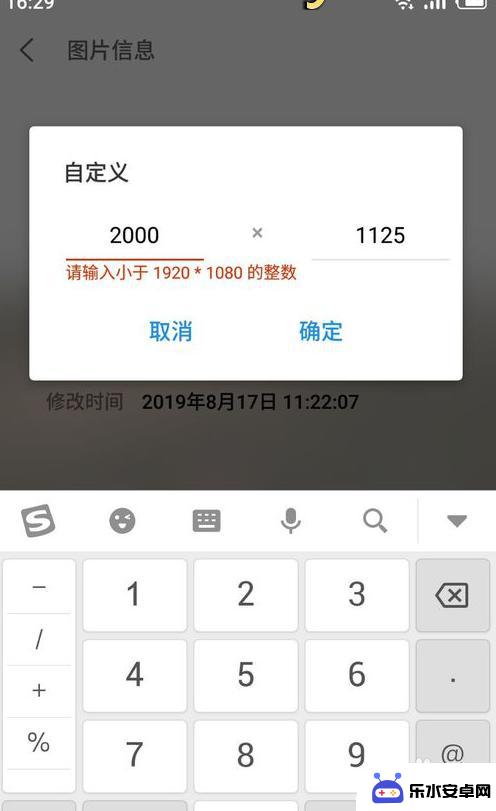
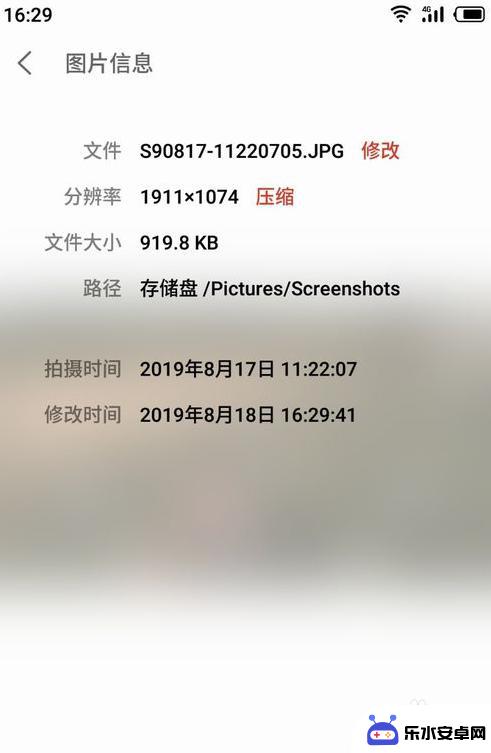
以上是关于如何缩小手机照片内存大小的全部内容,如果有不清楚的用户,可以参考小编的步骤进行操作,希望对大家有所帮助。
相关教程
-
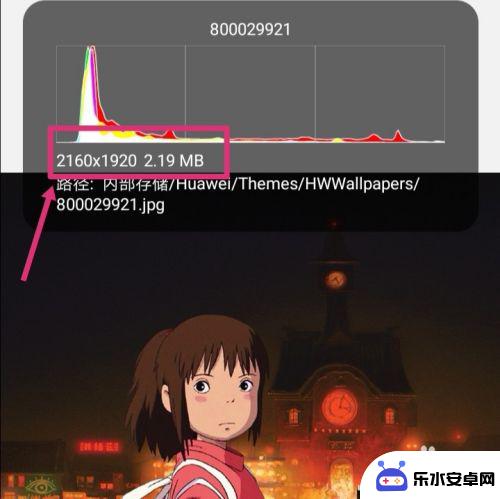 手机人像怎么变大 手机图片压缩工具修改像素大小
手机人像怎么变大 手机图片压缩工具修改像素大小随着手机摄影的普及,人们拍摄的照片数量越来越多,而手机相机拍摄的人像照片有时候会出现像素不够清晰的情况,为了解决这个问题,手机图片压缩工具可以帮助我们修改像素大小,让人像变得更...
2024-07-09 11:34
-
 手机相册照片如何缩小kb 手机上压缩照片的技巧
手机相册照片如何缩小kb 手机上压缩照片的技巧在如今的手机拍照时代,我们经常遇到一个烦恼:手机相册中的照片占用的空间太大,导致手机存储空间不足,为了解决这个问题,许多人开始寻找方法来缩小照片的大小,使其占用的KB数减少。对...
2023-12-24 15:31
-
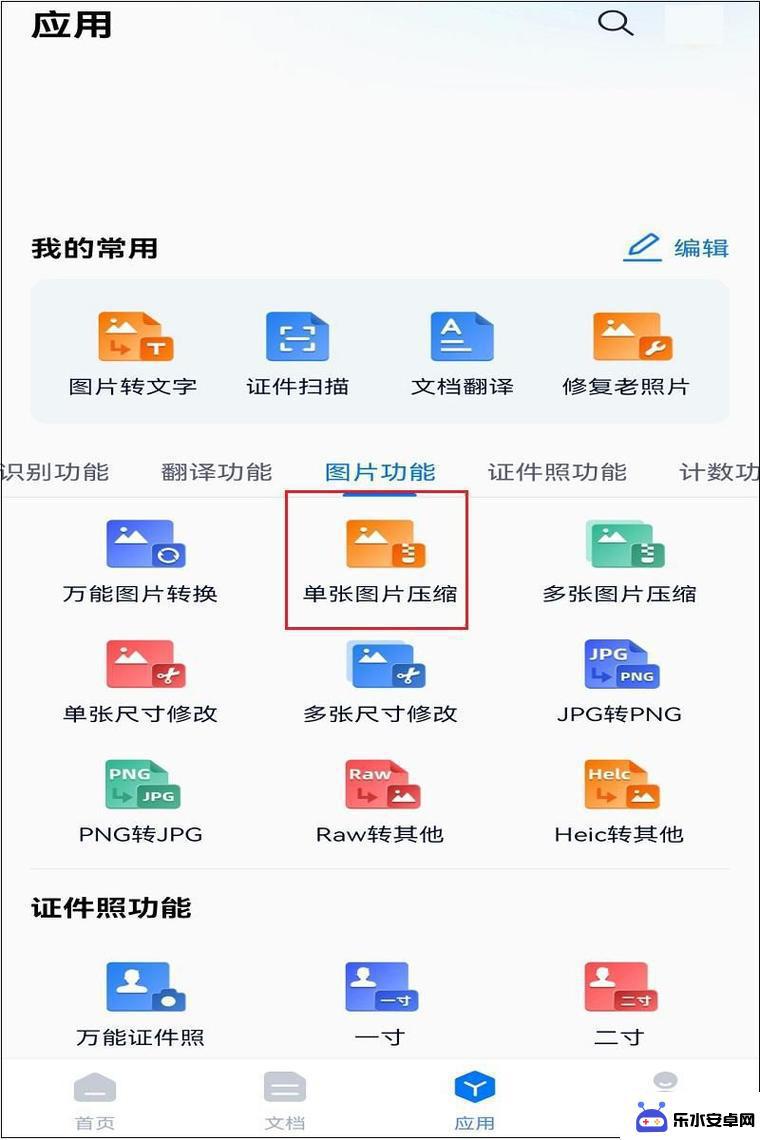 opp手机如何压缩图片 OPPO手机怎么把照片压缩成文件
opp手机如何压缩图片 OPPO手机怎么把照片压缩成文件随着手机摄影的普及,我们拍摄的照片数量越来越多,但是这也导致手机存储空间不断被占用,为了解决这一问题,OPPO手机提供了照片压缩功能,可以帮助我们将照片压缩成更小的文件,节省存...
2024-06-04 12:16
-
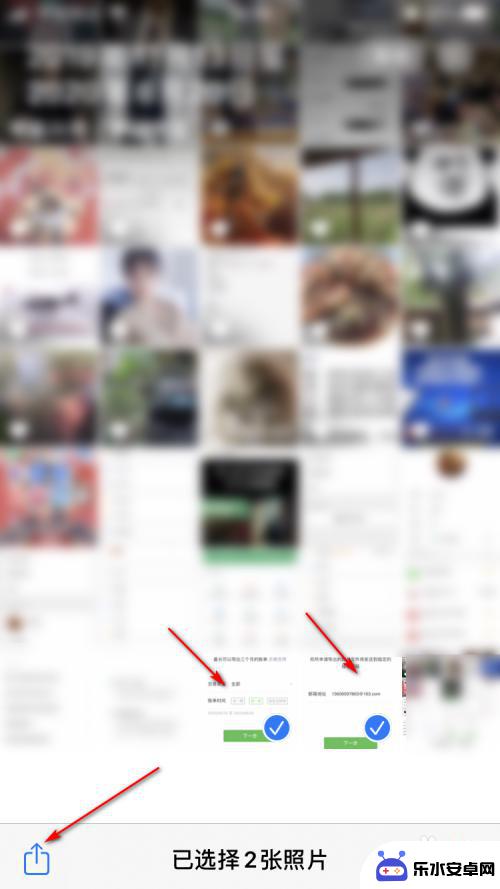 苹果手机怎样把照片压缩 iPhone如何批量压缩照片成ZIP压缩包
苹果手机怎样把照片压缩 iPhone如何批量压缩照片成ZIP压缩包iPhone是目前市场上非常流行的手机品牌之一,具有出色的拍照功能,随着照片质量的提升,照片的文件大小也越来越大,给用户的存储和传输带来了一定的困扰。为了解决这个问题,苹果手机...
2024-01-05 11:34
-
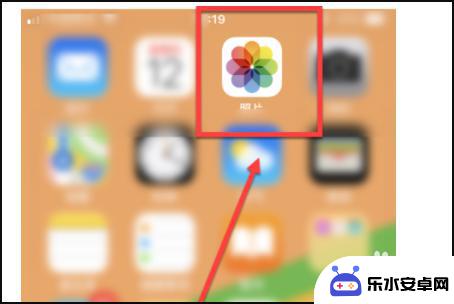 手机怎么样缩小图片大小 手机照片整体缩小方法
手机怎么样缩小图片大小 手机照片整体缩小方法在日常生活中,我们经常会遇到需要缩小手机照片大小的情况,无论是为了节省存储空间还是方便分享,如何在手机上快速简便地将照片整体缩小呢?接下来我们将介绍几种实用的方法来帮助您轻松完...
2024-09-19 13:27
-
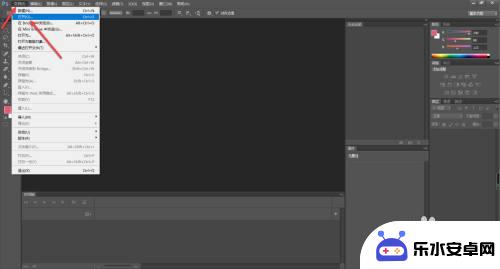 手机照片大小300k怎么调整 手机照片怎么压缩到300k
手机照片大小300k怎么调整 手机照片怎么压缩到300k在日常生活中,我们经常会遇到手机照片大小超过300k的情况,需要对其进行调整和压缩,为了节省存储空间和方便分享,我们可以通过一些简单的操作来实现这个目标。调整手机照片大小可以选...
2024-05-01 17:42
-
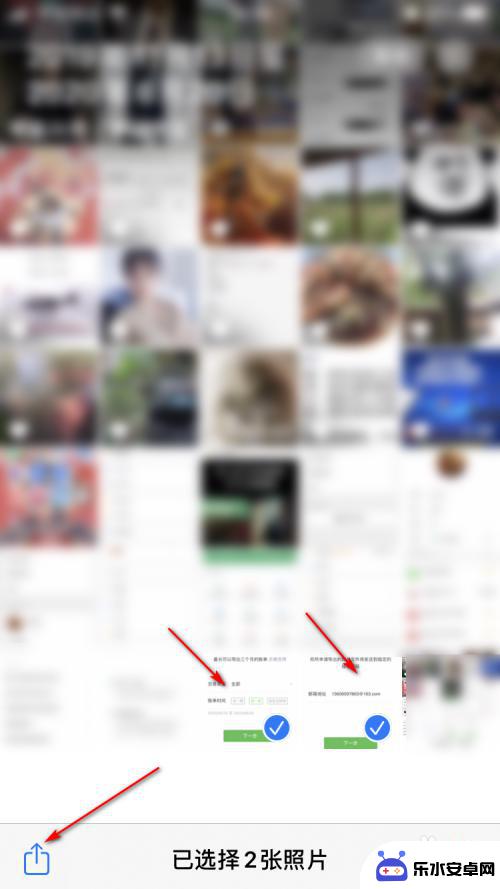 苹果手机照片打包压缩怎么弄 iPhone 照片压缩成压缩包步骤
苹果手机照片打包压缩怎么弄 iPhone 照片压缩成压缩包步骤在日常生活中,我们经常会遇到需要将手机中的照片打包压缩的情况,特别是对于iPhone用户来说,想要将照片压缩成压缩包并非一件简单的事情。只要掌握正确的步骤和方法,就能轻松地完成...
2024-08-06 15:30
-
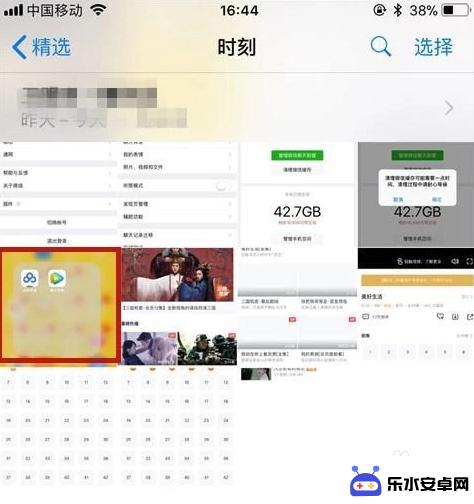 苹果手机怎样把照片缩小尺寸 苹果手机照片缩小尺寸方法
苹果手机怎样把照片缩小尺寸 苹果手机照片缩小尺寸方法苹果手机拍摄的照片质量通常较高,但有时候我们需要将照片缩小尺寸以节省存储空间或方便分享,苹果手机提供了多种方法来缩小照片的尺寸,让用户可以轻松完成这项任务。无论是通过系统自带的...
2024-03-19 10:33
-
 华为手机图片大小怎么调整 华为手机拍照清晰度设置
华为手机图片大小怎么调整 华为手机拍照清晰度设置在使用华为手机拍照时,调整图片大小和清晰度设置是非常重要的,通过调整图片大小,可以根据需要选择合适的像素,以节省手机存储空间或保留高清画质。而调整拍照清晰度则可以提升照片的质量...
2024-08-22 16:15
-
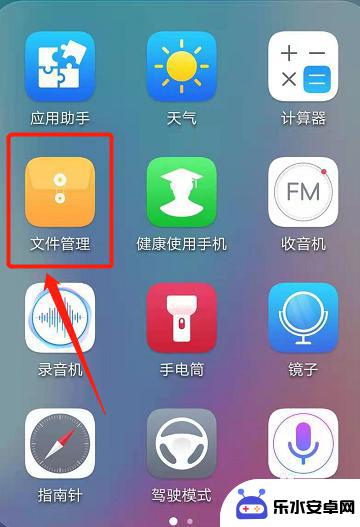 手机上照片打包压缩怎么弄 如何将手机照片整理成文件
手机上照片打包压缩怎么弄 如何将手机照片整理成文件手机拍照已经成为我们生活中的一种习惯,随之而来的问题是手机存储空间不断被照片占用,导致手机变得越来越慢。为了解决这一问题,我们可以通过打包压缩手机上的照片,将它们整理成文件,以...
2024-10-06 14:25
热门教程
MORE+热门软件
MORE+-
 智能AI写作最新版免费版
智能AI写作最新版免费版
29.57MB
-
 扑飞漫画3.5.7官方版
扑飞漫画3.5.7官方版
18.34MB
-
 筝之道新版
筝之道新版
39.59MB
-
 看猫app
看猫app
56.32M
-
 优众省钱官方版
优众省钱官方版
27.63MB
-
 豆友街惠app最新版本
豆友街惠app最新版本
136.09MB
-
 派旺智能软件安卓版
派旺智能软件安卓版
47.69M
-
 黑罐头素材网手机版
黑罐头素材网手机版
56.99M
-
 拾缘最新版本
拾缘最新版本
8.76M
-
 沐风跑步打卡2024年新版本
沐风跑步打卡2024年新版本
19MB